Содержание:
Те пользователи WhatsApp, которые задействуют в мессенджере функцию блокировки контактов, не всегда владеют информацией о том, как просмотреть формируемый в результате её использования «чёрный список». Следующая статья призвана устранить этот пробел в знаниях – в ней продемонстрировано, как открыть перечень заблокированных случайно или намеренно участников сервиса с Android-смартфона, iPhone и Windows-ПК.
Как открыть перечень заблокированных пользователей WhatsApp
Получить доступ к собственноручно сформированному путём активации опции «Заблокировать» «чёрному списку» в ВатсАп несложно, но в разных версиях сервиса это реализуется выполнением несколько отличающихся действий. Поэтому далее по порядку представлены инструкции, применимые в мессенджерах, которые функционируют в операционных системах Android, iOS и Windows.
Android
Чтобы открыть перечень заблокированных пользователей в приложении WhatsApp для Android, необходимо выполнить такие шаги:
- Запускаем мессенджер и переходим в его «Настройки». Для этого нужно нажать на три точки вверху экрана справа, после чего выбрать соответствующий пункт в отобразившемся меню.
- Открываем список объединённых в категорию «Аккаунт» параметров ВатсАп для Андроид, со следующего экрана переходим в раздел «Приватность».
- При необходимости, пролистав перечень опций, перемещаемся в его конец, где обнаруживается пункт «Заблокированные» — тапаем по этому наименованию.
- В результате откроется сформированный за время использования мессенджера «чёрный список», который можно просмотреть и закрыть, пополнить или задействовать для проведения процедуры разблокировки отдельных контактов.
iOS
В WhatsApp для iPhone вызов «чёрного списка» осуществляется практически так же, как в варианте приложения, функционирующего в среде Android, – из «Настроек».
- Открываем ВатсАп на айФоне, затем тапаем по расположенному в правом нижнем углу экрана значку «Настройки».
- В открывшемся списке параметров мессенджера выбираем «Учётная запись». Со следующего экрана переходим в раздел «Конфиденциальность».
- Чтобы перейти к просмотру «чёрного списка» и/или процедуре, подразумевающей разблокировку отдельных участников WhatsApp, нажимаем на наименование пункта «Заблокированные ЧИСЛО контактов».
Windows
Для получения доступа к списку заблокированных лиц через программу WhatsApp для Windows потребуется выполнить всего несколько кликов мышью:
- Запускаем мессенджер на компьютере.
- Переходим в его «Настройки». Для этого нужно кликнуть по кнопке «…» в ряду над списком чатов в левой части окна ВатсАп для Виндовс и затем щёлкнуть по соответствующему пункту в отобразившемся меню.
- Кликаем «Заблокированные» в перечне параметров мессенджера.
- На этом озвученная в заголовке статьи задача считается решённой – в окне WhatsApp отобразится «чёрный список» и станет возможным его использование, например, с целью разблокировки отдельных пользователей.
Заключение
Конечно же, перечень заблокированных участников WhatsApp не представляет собой нечто секретное, а получить доступ к «чёрному списку» сформировавший его пользователь может в любой момент — сделать это очень просто вне зависимости от предпочитаемого варианта приложения.
 lumpics.ru
lumpics.ru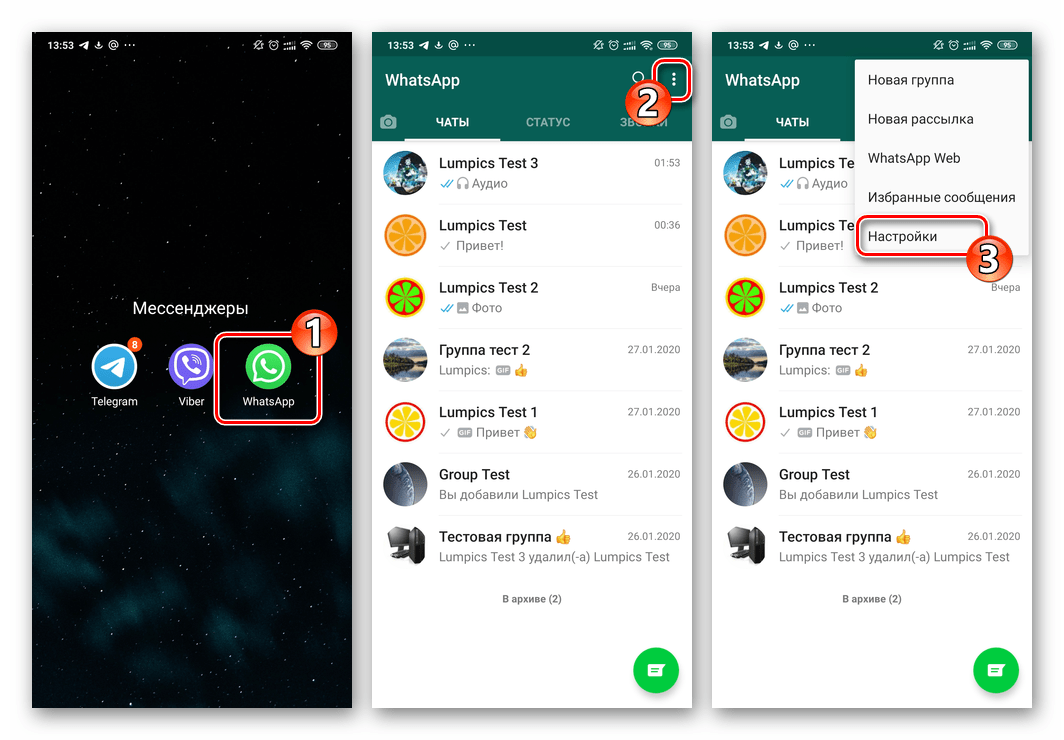
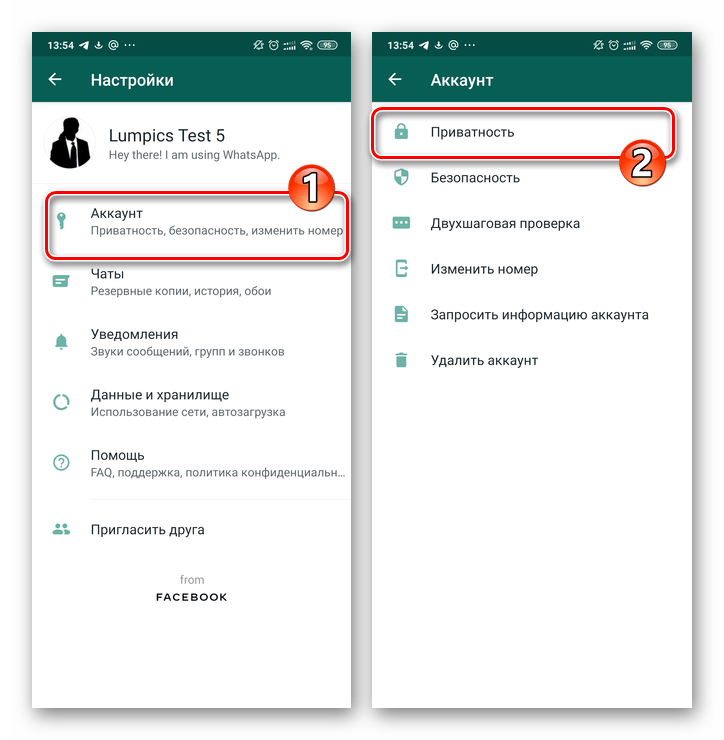
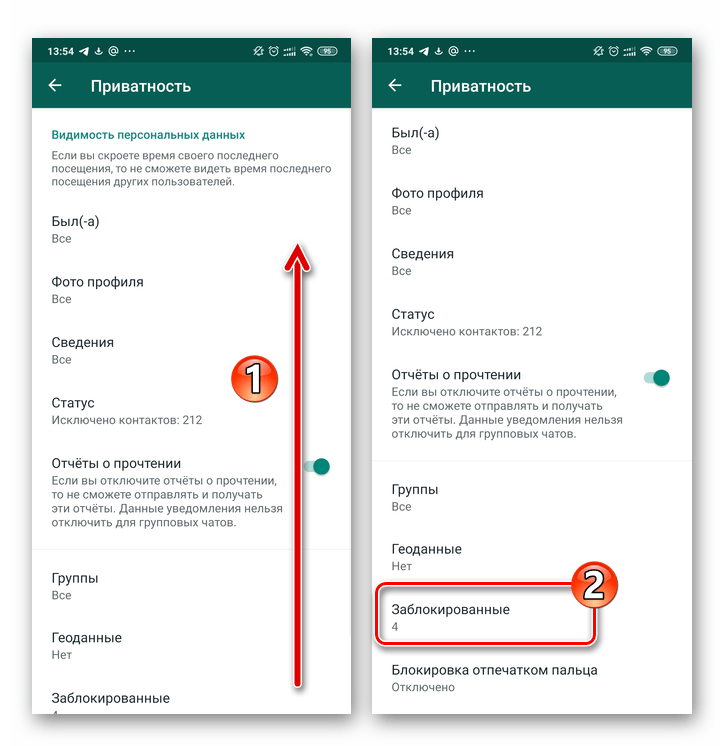
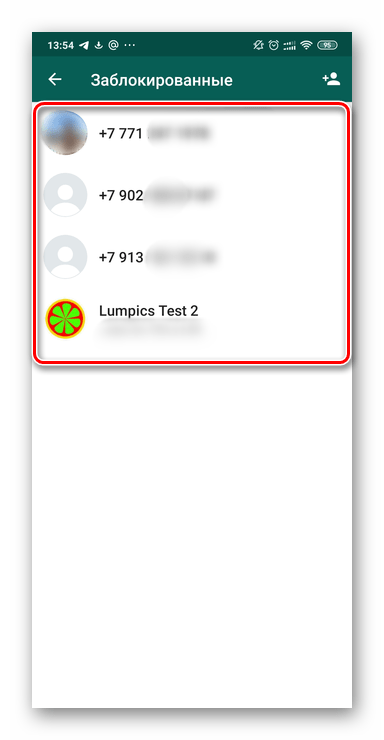


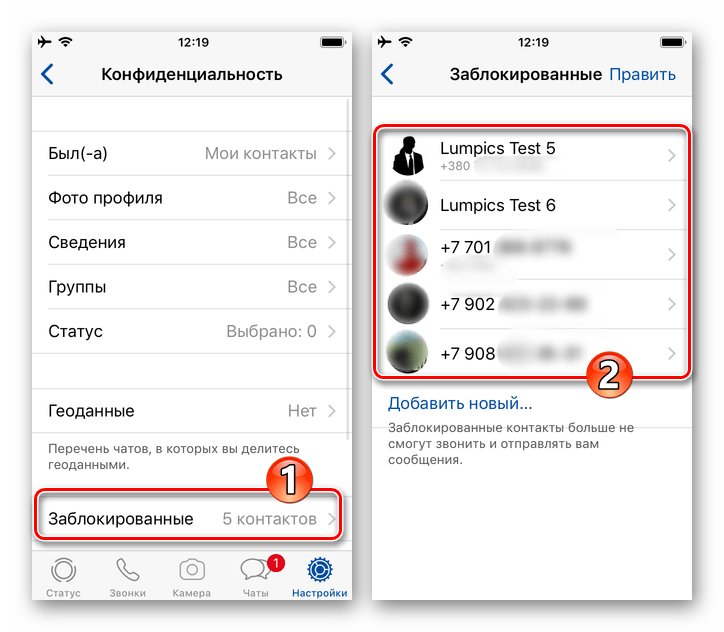
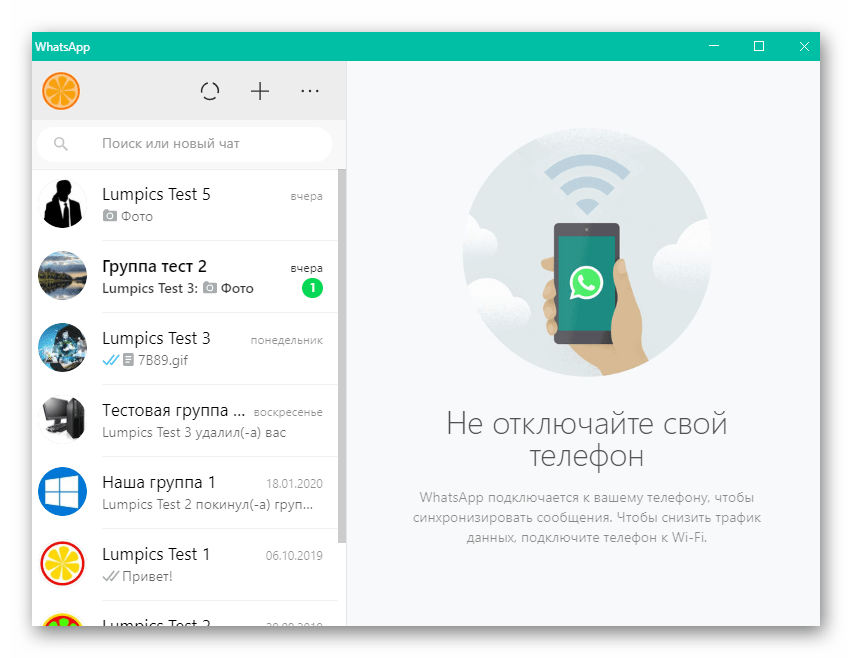
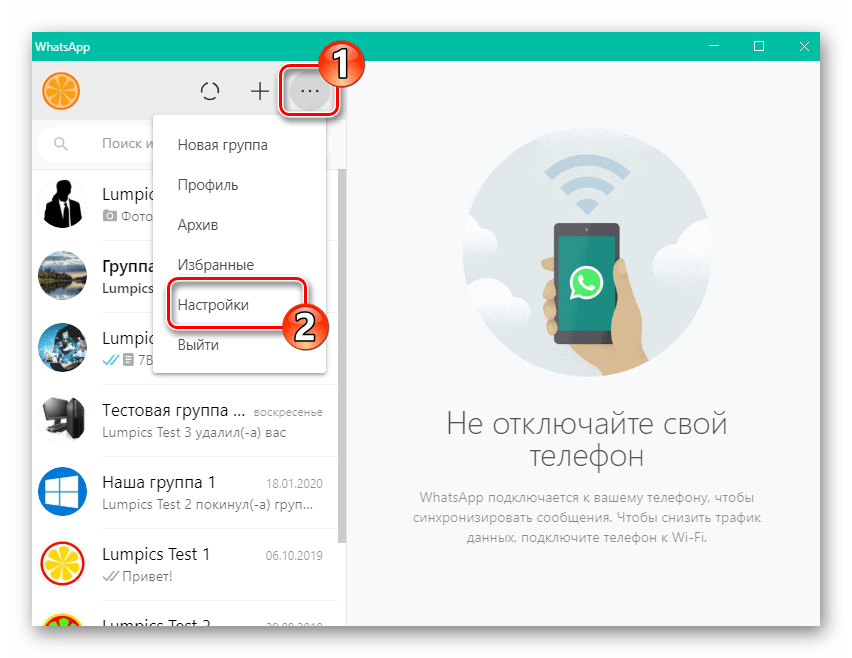
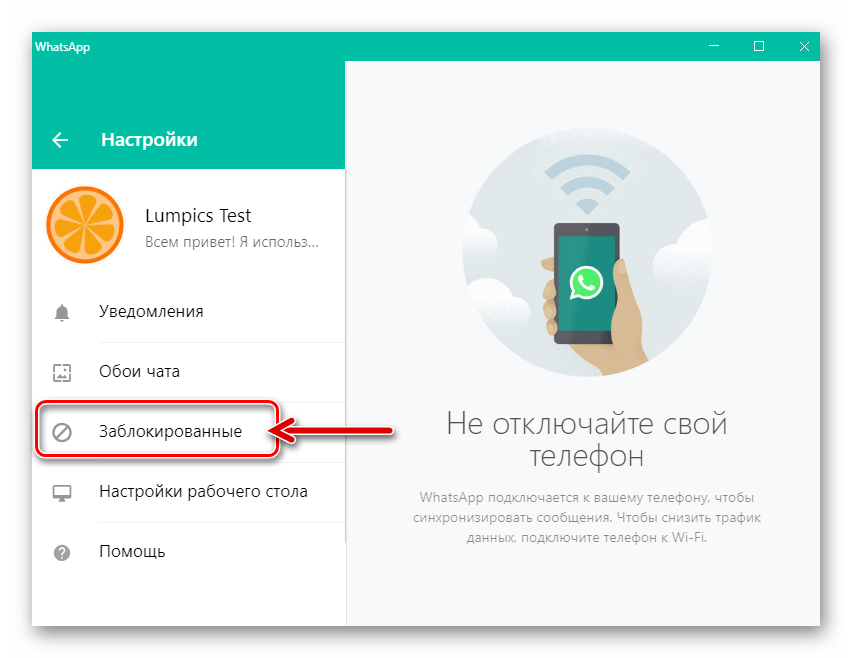
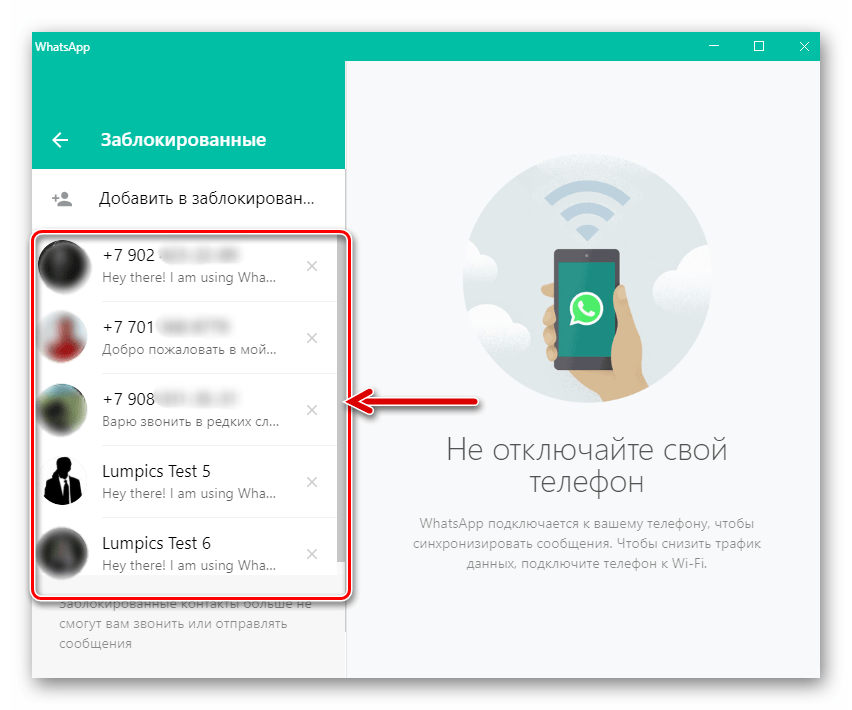












Приветствую!Скажите,пожалуйста, в каком порядке формируется список заблокированных номеров в Вотсаппе ? В случайном ли порядке отправляются в этот список номера, или же , если откроешь «заблокированные», то сверху вниз будут точно идти в хронологической последовательности от недавно заблокированного контакта и к более давним? Раньше думала что именно вторым вариантом формируется список блокированных номер, но сейчас обнаружила, что вверху какие-то номера , которые были заблокированы давно, это же возможно? Правильно?
Здравствуйте. Честно говоря, странные вопросы у вас — что именно правильно и что возможно? Если вы констатируете , в том числе и в WhatsApp, какую-либо ситуацию, видите её своими глазами, то она, конечно же, возможна… Что касается формирования перечня заблокированных пользователей мессенджера — его порядок нигде не задокументирован, но экспериментально можно понять, что сортировка производится не по хронологии. Записи-контакты в «чёрном списке» WhatsApp распределяются по алфавиту, а если это только идентификаторы, то в соответствии с числовым значением — от меньшего к большему. При этом в начале перечня заблокированных в мессенджере указаны не сохранённые в адресной книге телефонные номера, затем имена на русском языке и далее — контакты с описанием на английском.
Здравствуйте! Я поняла, то есть номера в «заблокированных» вовсе не сохраняются и не сортируются в хронологическом порядке . Верно? А вопрос этот вам написала с целью подтверждения этого факта… так как возникла ситуация, в виду которой я хотела доказать это , что сортировка в ЧС номеров вовсе независим от того, как давно был добавлен номер в «заблокированные». Сортировка номеров формируется на других (выше вами перечисленных) аспектах. Всё верно? Я правильно вас поняла?
Да, всё правильно вы поняли. Во всяком случае это подтверждается экспериментально в WhatsApp для Android. На iOS не проверял, но предполагаю, что алгоритм формирования списка заблокированных в рассматриваемом аспекте такой же.
А как открыть заблокированных прлзователей если нет опции приватность
Здравствуйте. Нюанс здесь в том, что за прошедшее с момента создания комментируемой статьи время интерфейс WhatsApp для Android немного изменился, — категория «Приватность» в «Настройках» теперь располагается в основном перечне разделов параметров мессенджера и переименована в «Конфиденциальность». Таким образом, на сейчас, открывать список заблокированных пользователей следует как показано на следующем скриншоте:
Здравствуйте помогите пожалуйста я разблокировала номер но я его не помню Мне нужно узнать какой номер я разблокировала Помогите пожалуйста